Excel là công cụ mạnh mẽ cho việc xử lý dữ liệu. Để thao tác với dữ liệu trong Excel hiệu quả hơn, bạn có thể sử dụng tính năng đặt tên cho vùng dữ liệu (Named Ranges). Bài viết này sẽ hướng dẫn bạn cách thiết lập, chỉnh sửa, xóa và áp dụng Named Ranges trong Excel.
Trong phần mở đầu này, chúng ta sẽ tìm hiểu cách đặt tên cho một vùng dữ liệu cụ thể, giúp bạn dễ dàng nhận biết và sử dụng chúng trong các công thức và thao tác khác. Việc đặt tên vùng dữ liệu không chỉ giúp bảng tính của bạn dễ đọc hơn mà còn giúp tiết kiệm thời gian và giảm thiểu lỗi.
Thiết Lập Named Ranges
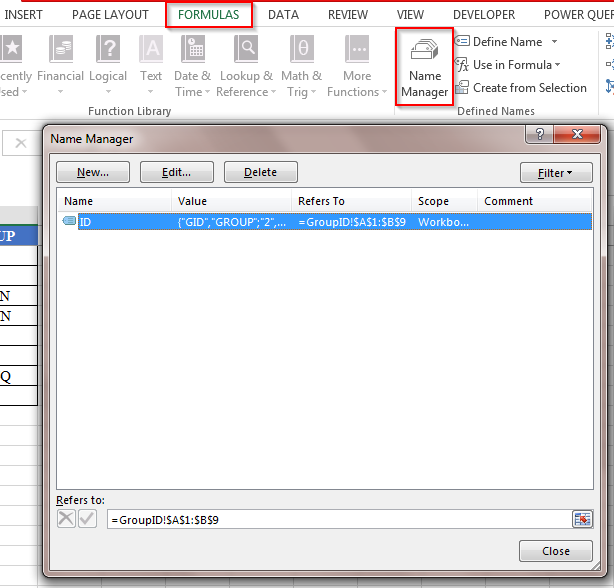 Thiết lập Named Ranges
Thiết lập Named Ranges
Để thiết lập Named Ranges, bạn thực hiện theo các bước sau:
Mở hộp thoại Name Manager: Chọn thẻ Formulas, trong nhóm Defined Names, chọn Name Manager.
Tạo Named Range mới: Trong hộp thoại Name Manager, chọn New…. Hộp thoại New Name sẽ xuất hiện.
Nhập thông tin:
- Name: Nhập tên vùng dữ liệu bạn muốn đặt. Lưu ý tên không được bắt đầu bằng số hoặc chứa ký tự đặc biệt (ngoại trừ dấu gạch dưới), không được trùng với tên có sẵn và không được sử dụng khoảng trắng.
- Scope: Chọn phạm vi sử dụng tên. Workbook cho phép sử dụng tên trên toàn bộ file Excel, còn tên sheet chỉ giới hạn trong sheet đó.
- Comment: Thêm mô tả về vùng dữ liệu (tùy chọn).
- Refers to: Chọn vùng dữ liệu muốn đặt tên. Bạn có thể nhập trực tiếp hoặc chọn vùng dữ liệu trên sheet.
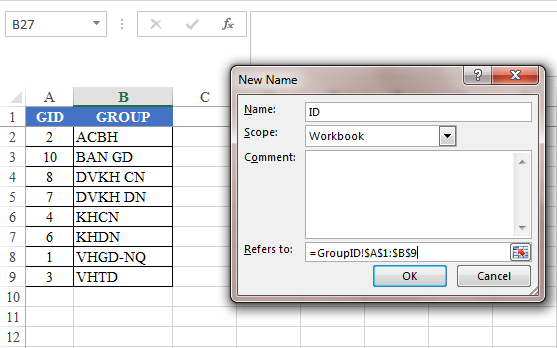 Đặt tên mới
Đặt tên mới
- Áp dụng: Sau khi hoàn thành, nhấn OK để áp dụng.
 Minh họa đặt tên vùng dữ liệu
Minh họa đặt tên vùng dữ liệu
Chỉnh Sửa Named Ranges
Để chỉnh sửa Named Range, mở hộp thoại Name Manager, chọn tên cần chỉnh sửa và nhấn Edit…. Bạn có thể thay đổi tên, phạm vi, mô tả hoặc vùng dữ liệu.
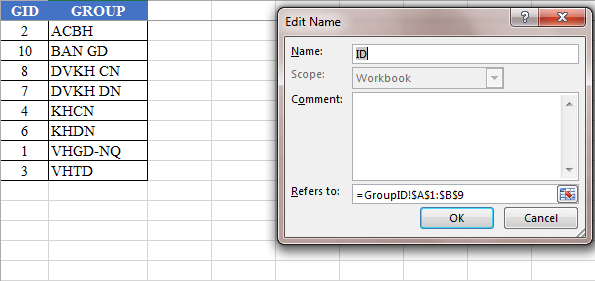 Chỉnh sửa Named Range
Chỉnh sửa Named Range
Xóa Named Ranges
Để xóa Named Range, trong hộp thoại Name Manager, chọn tên cần xóa và nhấn Delete.
 Xóa Named Range
Xóa Named Range
Áp Dụng Named Ranges
Named Ranges có thể được sử dụng trong nhiều trường hợp, ví dụ:
- Name Box: Gõ tên Named Range vào Name Box để nhanh chóng chọn vùng dữ liệu.
- Công thức: Sử dụng tên Named Range trong công thức thay vì địa chỉ ô. Điều này giúp công thức dễ đọc và dễ hiểu hơn, đặc biệt là với các công thức phức tạp.
- VBA: Sử dụng Named Ranges trong VBA để thao tác với dữ liệu.
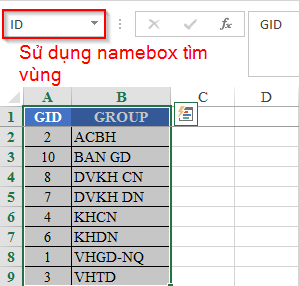 Sử dụng Name Box
Sử dụng Name Box
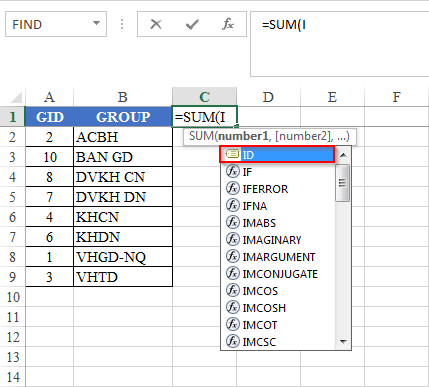 Sử dụng trong công thức
Sử dụng trong công thức
Kết Luận
Việc sử dụng Named Ranges trong Excel giúp quản lý và thao tác với dữ liệu hiệu quả hơn. Bài viết đã hướng dẫn bạn cách thiết lập, chỉnh sửa, xóa và áp dụng Named Ranges. Hy vọng những kiến thức này sẽ giúp bạn nâng cao kỹ năng sử dụng Excel. Tìm hiểu thêm về cách đặt Named Ranges trong VBA để mở rộng khả năng ứng dụng.















Discussion about this post